네이버 QR코드 만들고 스캔하기
QR코드 누구나 만들 수 있다.

요즘 QR코드를 활용해서 다양한 작업물을 많이 만드는데요.
나의 개인 명함이나 반려동물의 명찰, 청첩장 등 한번의 스캔으로 내가 전달하고 싶은 정보를 다른 사람들에게 손쉽게 알려주는 유용한 툴이 되었죠.
네이버에서 QR코드 만드는 서비스를 제공해서 좀 더 손쉽게 QR코드 만드는 작업에 다가갈 수 있게 되었습니다.
오늘은 사람들에게 전달하고 싶은 정보를 센스있고 간편하게 전달할 수 있는 QR코드 만드는 방법과 스캔하는 방법을 함께 알아보도록 하겠습니다.
네이버 QR코드 만들고 스캔하기 목차
1. 네이버 QR코드 생성하기
2. 네이버 QR코드 관리하기
3. 네이버 QR코드 스캔하기
1. 네이버 QR코드 생성하기
네이버 QR코드를 함께 만들어 보겠습니다.
네이버 검색창에서 '네이버 QR코드'라고 검색해 주세요.

그러면 QR코드를 만들 수 있는 사이트가 맨 상단에 바로 보이게 뜰거예요.
사이트를 눌러서 들어가 주겠습니다.
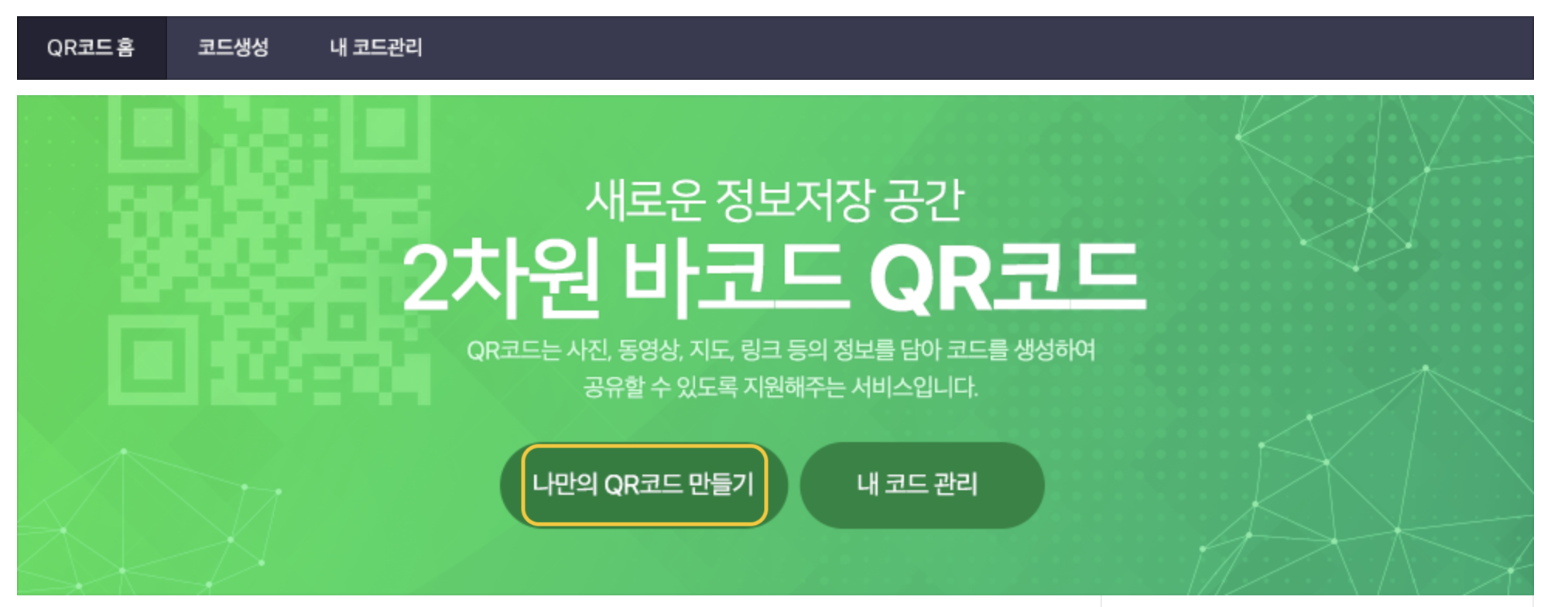
네이버 QR코드 홈페이지로 들어왔습니다.
상단에 바로 보이는 '나만의 QR코드 만들기'를 눌러줍니다.

'원하는 정보 담기'와 '링크로 바로 이동' 두 가지 타입 중에 선택하여 QR코드를 만들 수 있는데요.
우선 먼저 선택되어 있는 원하는 정보담기 유형으로 한번 만들어 보겠습니다.

QR코드 만들기는 총 3단계로 이루어져 있습니다.
1단계에서 먼저 QR코드 제목을 입력하고 코드 테두리 색상 지정, 문구나 이미지 삽입등을 통해서 원하는대로 QR코드를 꾸며주세요.
저는 테두리를 파란색으로 지정하고 문구 삽입을 하여 QR코드 하단에 문구가 위치하도록 설정하였습니다.
끝나셨으면 다음단계를 눌러줄게요.

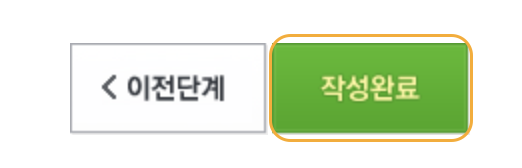
2단계 추가정보를 입력하는 곳입니다.
여기에 입력하는 정보가 바로 QR코드를 스캔했을 때 뜨는 정보가 되는데요.
저는 간단하게 블로그 이름과 주소, 귀여운 이미지 하나를 시험삼아 넣어 보았습니다.
끝났으면 작성완료를 눌러주세요.

3단계 네이버 QR코드가 완성되었습니다.
코드 저장을 하여 이미지로 저장할 수 있고, 코드 내보내기로 블로그나 이메일로 QR코드 링크를 내보낼 수도 있습니다.

위 이미지는 '코드저장'을 눌러서 저장한 네이버 QR코드 이미지 입니다.
스캔하면 어떻게 뜨는지는 조금 이따가 같이 확인해보도록 하겠습니다.

처음에 '원하는 정보 담기' 유형으로 QR코드를 만들어 보았다면 이제는 '링크로 바로 이동' 타입으로 만들어 보겠습니다.
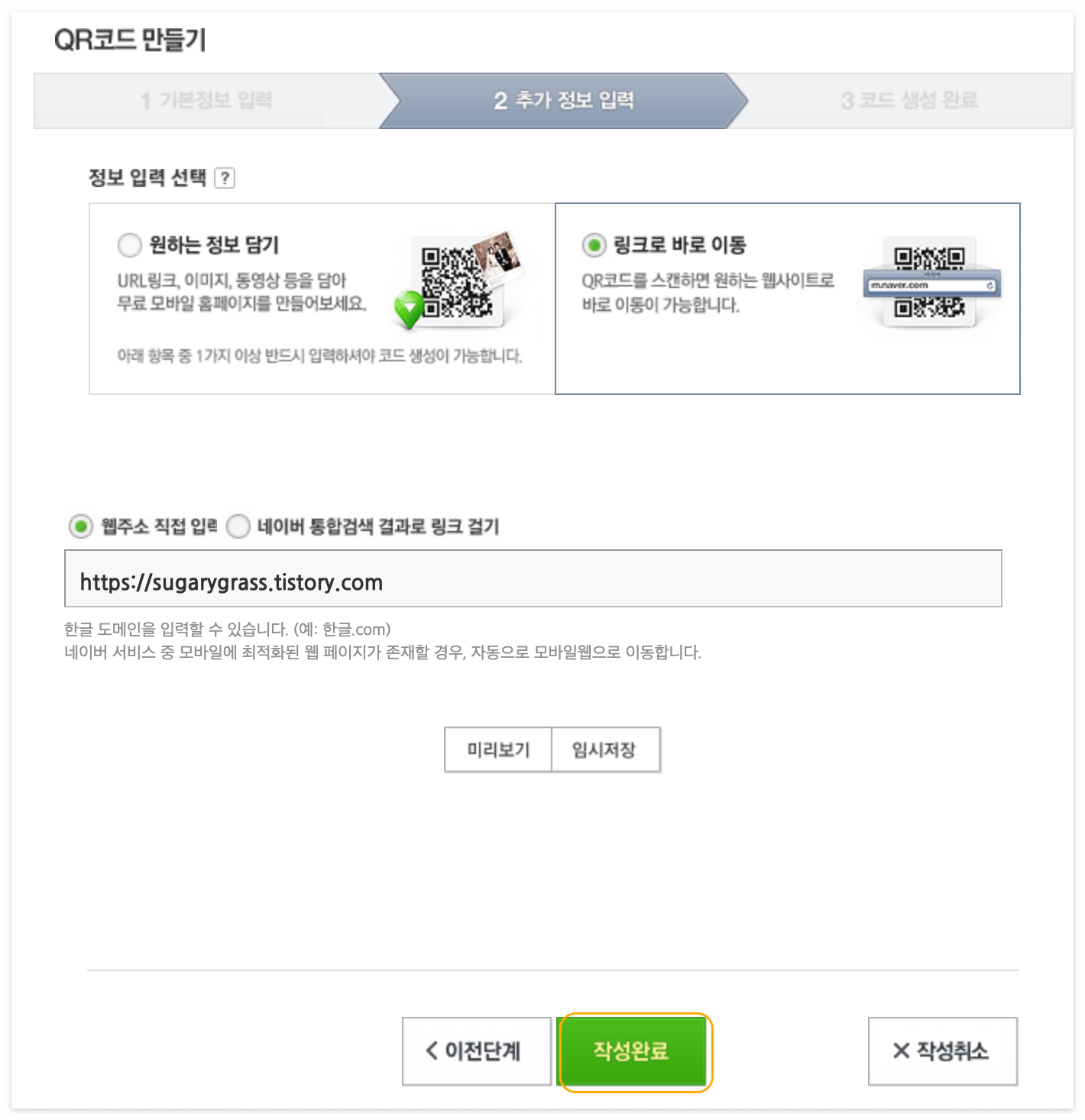
링크로 바로 이동 타입은 아주 간단합니다.
QR코드 스캔시 이동을 원하는 페이지의 주소를 입력하고 작성완료를 눌러주면 마찬가지로 코드생성이 완료됩니다.
2. 네이버 QR코드 관리하기
이렇게 생성된 QR코드는 아래와 같이 '내 코드관리'에서 직접 확인하고 관리할 수 있습니다.

'내 코드관리' 탭을 눌러서 들어가면 제가 만들었던 두 가지 타입의 QR코드가 모두 있는 것을 확인하실 수 있습니다.
제 코드는 막 생성한 QR코드이기 때문에 조회수나 방문자수는 없는데요.
방문자수가 생긴 후에는 화면상의 '상세보기'로 들어가시면 조회수, 방문자수, 방문자 분포, 시간대별 조회수 등 자세한 정보를 확인할 수 있습니다.
3. 네이버 QR코드 스캔하기
이제 내가 만든 QR코드를 스캔해 보겠습니다.
QR코드는 카메라 어플과 네이버 어플을 사용해서 스캔할 수 있는데, 먼저 카메라 어플을 사용해서 스캔해 보겠습니다.

QR코드 이미지 위에 카메라를 가져다 대면 인식을 하고, 사파리(Safari)에서 웹사이트를 열겠다는 알림창이 뜹니다.
알림창을 눌러주세요.


제가 생성한 두 개의 코드 모두 스캔을 해 보았습니다.
왼쪽이 처음에 생성했던 QR코드인 '원하는 정보 담기' 타입 코드 페이지이고, 오른쪽이 블로그 링크만 입력한 코드의 페이지입니다.
이제는 네이버 앱을 통해서 QR코드를 스캔해보도록 하겠습니다.

네이버 어플을 오픈하면 맨 처음 보이는 화면 하단 가운데에 구멍뚫린 녹색 동그라미를 눌러주세요.

뱅글뱅글 돌아가는 여러 옵션 중에서 QR바코드를 눌러주세요.
곧바로 카메라 상태로 바뀌면서 카메라 어플과 동일하게 QR코드를 인식할 수 있게 됩니다.

그러면 인식한 QR코드의 페이지를 위의 알림창처럼 띄워줍니다.
알림창을 누르면 카메라 어플로 QR코드를 인식했던 것과 동일하게 우리가 연결해 둔 페이지로 이동하게 됩니다.
이렇게 네이버 QR코드를 내가 직접 만들고 스캔하는 방법을 함께 알아보았습니다.
내가 홍보하고 싶은 페이지나 나만의 블로그, 웹사이트 등을 조금 더 센스있게 QR코드로 만들어서 하게 되면 조금 더 돋보이는, 인상깊은 홍보를 하실 수 있을 거예요.
이번 포스팅이 유용하셨다면 아래 포스팅도 함께 확인하시면 도움이 됩니다.
▼▼ 함께 보면 유익한 글 ▼▼
▼ 요즘 핫한 네이버 웨일 브라우저 다운로드, 다크모드 설정하기
요즘 핫한 네이버 웨일 브라우저 다운로드, 다크모드 설정하기
다크모드 예약설정이 가능한 네이버 웨일 브라우저 네이버 웨일 브라우저는 네이버에서 심혈을 기울여서 만든 브라우저로, 2017년 서비스 개시 이후 점점 사용자들로부터 인지도를 높여가는 중
sugarygrass.tistory.com
▼ 네이버 웨일 브라우저로 한글 뷰어 없이 hwp 파일 열기, 인쇄하기
네이버 웨일 브라우저로 한글 뷰어 없이 hwp 파일 열기, 인쇄하기
한글뷰어나 한컴오피스 없이 hwp 파일 열 수 있다? 없다? 개인적으로는 한글보다는 MS워드를 훨씬 많이 쓰게된 요즘이지만, 그럼에도 한글 뷰어가 꼭 필요한 경우가 종종 있습니다. 그 이유중 하
sugarygrass.tistory.com
▼ 네이버 웨일온으로 무료 화상회의 하기 (feat. 네이버 웨일 브라우저)
네이버 웨일온으로 무료 화상회의 하기 (feat. 네이버 웨일 브라우저)
최대 500명까지 시간제한 없이 무료로 화상회의가 가능? 화상회의 플랫폼 하면 코로나 위기를 기회로 삼아 크게 부상했던 '줌'을 떠올리는 분들이 많으실 거예요. 이 줌은 한동안 화상회의 시장
sugarygrass.tistory.com
▼ 절대 놓치지 말자! 네이버 플러스 네이버페이 멤버십 혜택 (월 이용료, 부가혜택)
절대 놓치지 말자! 네이버 플러스 네이버페이 멤버십 혜택 (월 이용료, 부가혜택)
네이버 페이 멤버십 가입하면 뭐가 좋을까? 네이버에서 쇼핑을 자주 하시는 분들이라면 네이버페이 포인트를 신경써서 챙기는 분들이 많으실 거예요. (그건 바로 나!) 네이버페이 가맹점이라면
sugarygrass.tistory.com
'스마트한 IT 생활' 카테고리의 다른 글
| 틱톡 포 비즈니스 계정으로 쉽고 간편하게 마케팅 정복하기 (0) | 2022.07.06 |
|---|---|
| 바나프레소 스탬프 모아서 무료음료 1잔 바꿔먹는 방법 (0) | 2022.07.05 |
| 토스뱅크 파킹통장 - 연 2% 매일 이자수령 가능한 예금통장 추천 (0) | 2022.06.27 |
| 프리티 모바일 알뜰폰 요금제 셀프개통한 썰 (SKT, 품질, 월 4,400원에 데이터 10GB 실화?) (0) | 2022.06.25 |
| 1분 만에 300만원, 카카오뱅크 비상금 대출 해도 될까? (feat. 장점 단점, 주의사항) (0) | 2022.06.23 |




댓글